Приложението Messenger на Facebook има изненадващ брой скрити функции. Ето 10, за да започнете по пътя си да бъдете мощен потребител.
Създайте свой собствен chatbot
Вероятно вече знаете, че можете да говорите с Facebook chatbot, но можете също така да направите свой ... нещо като.
Ако имате Facebook страница, отидете на Настройки на страницата (в горния ляв ъгъл на версията на работния плот) и изберете Съобщения . След това преминете надолу към Асистента за отговор и кликнете върху Изпращане на мигновени отговори на всеки, който изпрати Вашата страница. Тук можете да настроите това, което вашият бот ще каже на хората, когато ви изпратят съобщение, или чрез Messenger, или чрез Facebook.
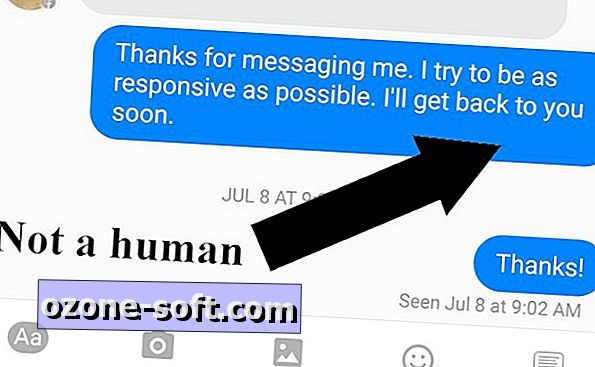
Създайте пряк път
Всеки ден получавам десетки съобщения във Facebook. Някои от тях са важни, но с хиляди контакти, понякога забравям кой ме е изпратил. По-вероятно е съобщението да се загуби в морето от входящи съобщения.
За да не се случи това, намерих начин да маркирам съобщенията ви:
- Отворете Messenger
- Натиснете продължително върху иконата на лицето от лявата страна на екрана
- Докоснете Създаване на пряк път
Това е всичко. Бърз достъп до разговора ви с този човек ще бъде добавен към началния ви екран. Когато разговорът приключи, изтрийте прекия път по същия начин, по който бихте изтрили пряк път на приложение.
Или пазете приятелите си лесно
Това също е чудесен начин да поддържате BFF под ръка. Просто следвайте горните стъпки и ще бъде добавена икона към началния екран на устройството ви, за да можете да започнете разговор с приятеля си, без дори да отваряте Messenger.
Направете кратък видеоклип
Вместо да изпратите снимка, изпратете видеоклип. Просто задръжте бутона на затвора и той ще запише каквото е насочено към камерата. Когато сте готови, пуснете бутона на затвора и натиснете бутона Изпрати . Видеоклиповете ви могат да са с дължина до 15 секунди.
Можете да добавите малко повече към видеоклиповете си с помощта на филтъра, шрифта и инструментите за рисуване в горната част на екрана, преди да натиснете бутона за изпращане.
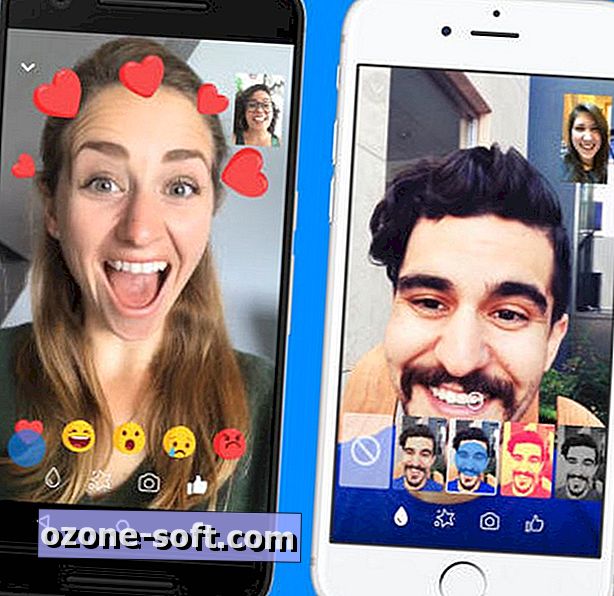
Персонализирайте разговорите си
Ако палецът не е вашият стил, можете да промените вашия подобен бутон, каквото искате. Влезте в чат и докоснете кръга с "i" в него. След това докоснете опцията Емоти . Ще се появи меню с различни емотикони, които можете да използвате вместо стандартните. Променете го във всяка чат сесия, така че емотиконите да отговарят на лицето, което изпращате съобщения. Например, дъщеря ми обича усмихващата се какао, така че това е емотикото й на Messenger.
Като кликнете върху един и същ кръг, можете да получите достъп и до други опции, като например да промените името на приятеля си за чат на глупав псевдоним.
Независимо дали се придържате към емотиконите с палци или изберете нещо по-обичайно, можете също да покажете на човека, когото изпращате съобщения, как се чувствате по голям начин. В приложението Messenger дръжте пръста си върху емотиконите и тя ще расте. Когато желаете размера, повдигнете пръста си и емотиконите ви ще бъдат изпратени.
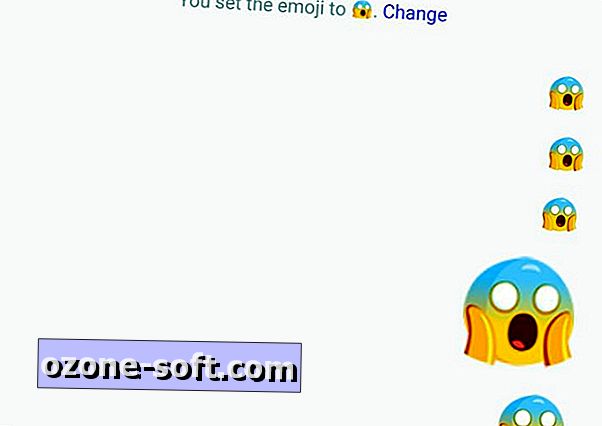
Играйте игра и още много
Ако търсите забавление, докоснете иконата плюс, докато сте в разговор, след това докоснете иконата на играта . Можете да изберете да предизвикате приятеля си на десетки игри, а Messenger дори ще запази точките си, така че и двамата играчи да могат да се върнат в играта по-късно.
Иконата плюс също води до опции, които могат да споделят местоположението ви, да изпращат пари, да споделят календара ви и други.
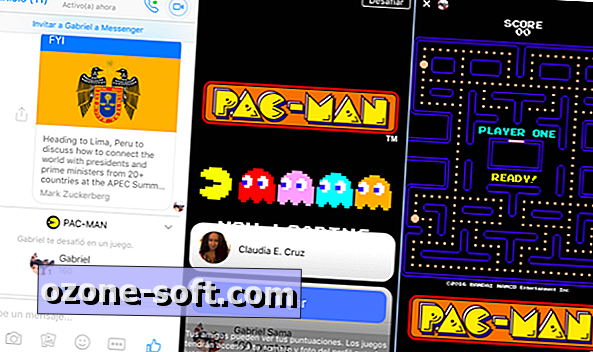
Споделете своя Messenger код
Вашият Messenger има свой собствен QR код, който може да бъде споделен с други хора. Споделянето на кода ще ви добави в списъка с контакти. Ако сканирате техния код, той ще ги добави и към вашите.
Кликнете върху иконата Профил в горната дясна част на главната страница на Messenger в приложението. След това докоснете снимката. Приложението ще ви даде възможност да сканирате някой друг код или да споделяте свои собствени.
За да сканирате някой код, натиснете Scan Code и задръжте фотоапарата на телефона на телефона на другия човек, докато техният QR код на Messenger не бъде разпознат. Те ще трябва да споделят кода си, докато правите сканирането, за да работи.
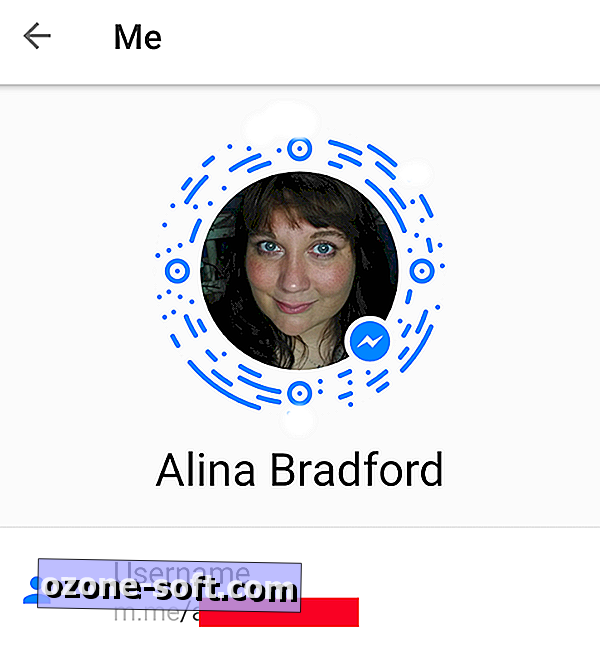
Автоматично запаметяване на снимки
За автоматично запазване на снимки в галерията на устройството, когато някой ви изпрати снимка, кликнете върху иконата на профила в горната дясна част на главната страница на Messenger в приложението. След това докоснете Photos & Media . Превключете ключа до „ Запазване на снимки“ и всички снимки ще бъдат запазени в галерията на устройството ви.
Но внимавайте. Ако получите снимка на истински патладжан или други голи маниакали, тя ще бъде запазена в телефона ви. Ewww.
Можете също да запазите изходящите си снимки. Превключете върху „ Запазване при заснемане“, за да запазите снимките, които използвате, като използвате Messenger, в галерията си.
Намерете скрити заявки за съобщения
Когато хората, които не сте приятели, ви изпращат съобщение, то се поставя в специална папка. Понякога това може да доведе до пропускане на важно съобщение, защото Messenger на десктоп версията няма винаги да ви предупреждава. За да намерите папката, щракнете върху иконата на Messenger и щракнете върху Заявки за съобщения в горната част на падащото меню, когато сте във Facebook.
Ако сте в приложението за настолни компютри Messenger, кликнете върху иконата на зъбно колело от лявата страна на екрана и кликнете върху Заявки за съобщения.
Имате таен разговор
Messenger разполага с криптиране от край до край, за да запази най-секретните ви разговори. Тези разговори се наричат тайни разговори. Можете да научите повече за включването и използването на тайни разговори тук.
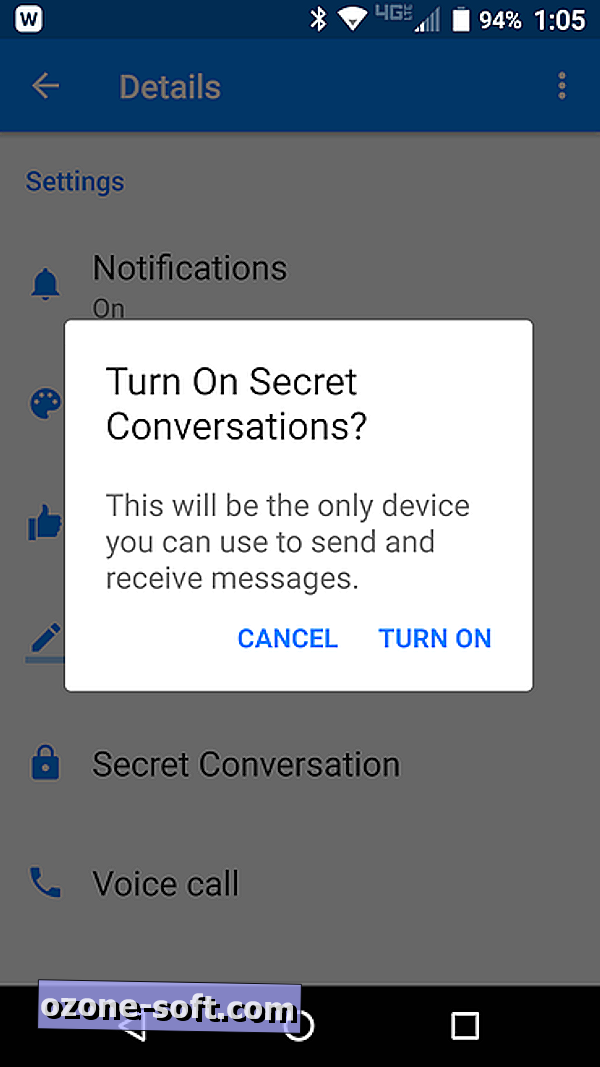
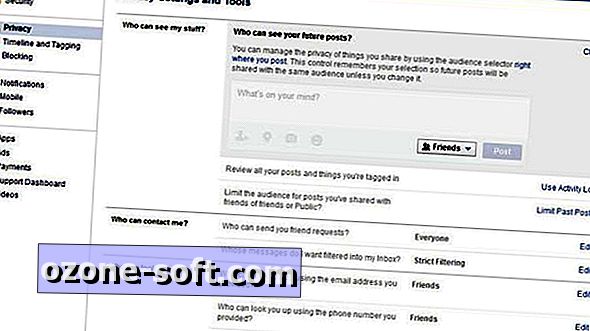
Забележка на редактора : Тази статия първоначално е публикувана на 28 юли 2016 г. и след това е актуализирана.
Facebook Stories : 10 неща, които трябва да знаете за функцията, подобна на Snapchat.
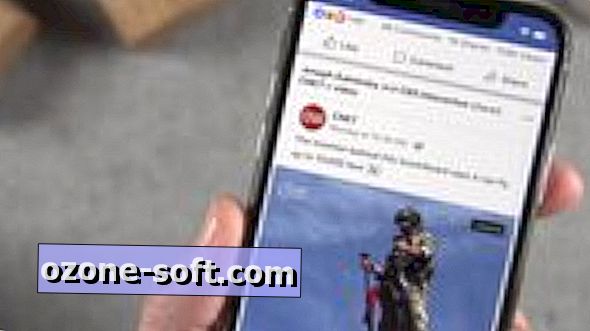













Оставете Коментар